PHP 편집자 Xinyi는 "Win10에서 화면을 잠그고 인터넷에 계속 연결하는 방법"이라는 모든 사람의 일반적인 질문에 답할 것입니다. Windows 10 운영 체제를 사용하는 경우 화면을 잠근 후 네트워크 연결을 유지할 수 없는 상황이 발생할 수 있습니다. 이로 인해 지속적으로 다운로드하거나 온라인으로 작업해야 하는 사용자에게는 문제가 발생할 수 있습니다. 그러나 다행스럽게도 Win10은 화면이 잠겨 있는 동안에도 네트워크 연결을 유지할 수 있는 몇 가지 간단한 설정을 제공하여 작업과 다운로드가 원활하게 진행될 수 있도록 해줍니다. 아래에서는 구체적인 솔루션을 살펴보겠습니다.
컴퓨터는 우리의 일상 업무와 생활에 없어서는 안 될 도구이며, 중요한 데이터를 많이 저장합니다. 긴급 상황으로 인해 휴대폰을 끄거나 화면을 잠그는 것을 잊어버리고 데이터가 유출되는 경우 매우 답답할 수 있습니다.

사실 이 상황은 예를 들어 win10 시스템의 동적 잠금 기능을 사용하면 쉽게 해결할 수 있습니다!
많은 사람들이 win10 시스템의 기능, 즉 동적 잠금 설정에 대해 잘 모릅니다. 컴퓨터의 Bluetooth 범위를 벗어나면 컴퓨터 시스템이 자동으로 잠깁니다.
아, 엄마는 더 이상 내가 컴퓨터를 제때에 잠그지 못할까 걱정하지 않으셔도 돼요!
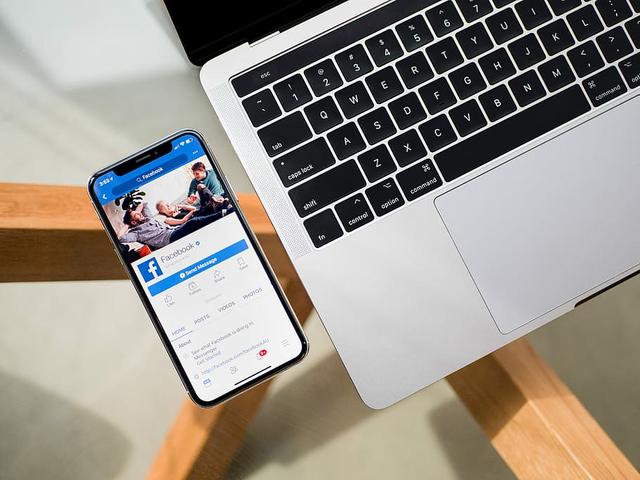
이제 다바이카이에서 Win10 동적 잠금 설정 방법을 공유해드리겠습니다. 이렇게 하면 긴급 상황에 처했을 때 컴퓨터 보안에 대해 걱정할 필요가 없습니다. 귀하의 컴퓨터는 스스로를 쉽게 보호하여 안전하고 성공적인 성공을 보장합니다!
1단계: 컴퓨터에 전원 켜기 비밀번호를 설정해야 합니다!
물론 일반적인 상황에서는 모든 사람이 전원 켜기 비밀번호를 설정합니다. 그렇지 않으면 화면을 잠그는 게 무슨 의미가 있는 것 아닌가요? 농담~
1. "win+i"를 동시에 눌러 설정 페이지를 열고 "계정"을 클릭하세요.
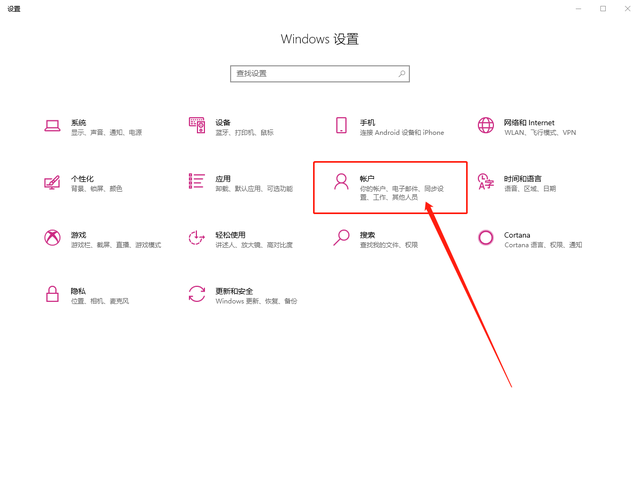
2. 설정 페이지에서 "로 전환하려면 클릭하세요. 로그인 옵션"에서 먼저 "비밀번호"를 클릭한 다음 "추가"를 클릭하세요. "
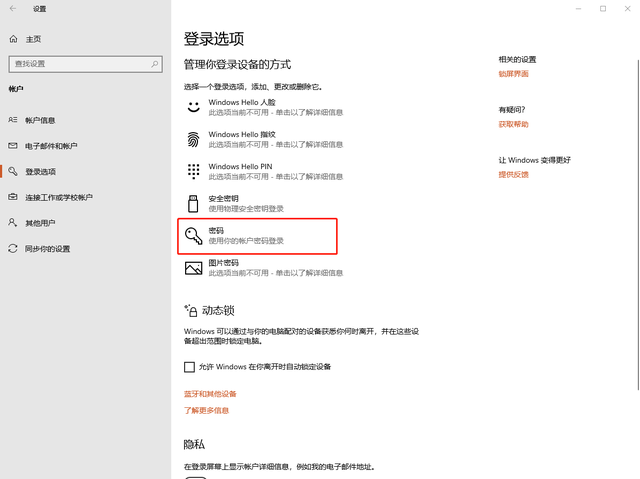
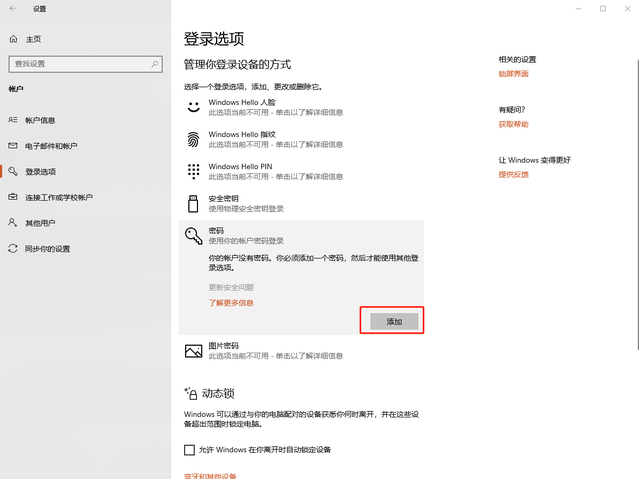
3. 비밀번호와 프롬프트를 입력한 후 빨간색 추가 인터페이스가 나타납니다. "다음"을 확인한 후 "마침"을 클릭하세요
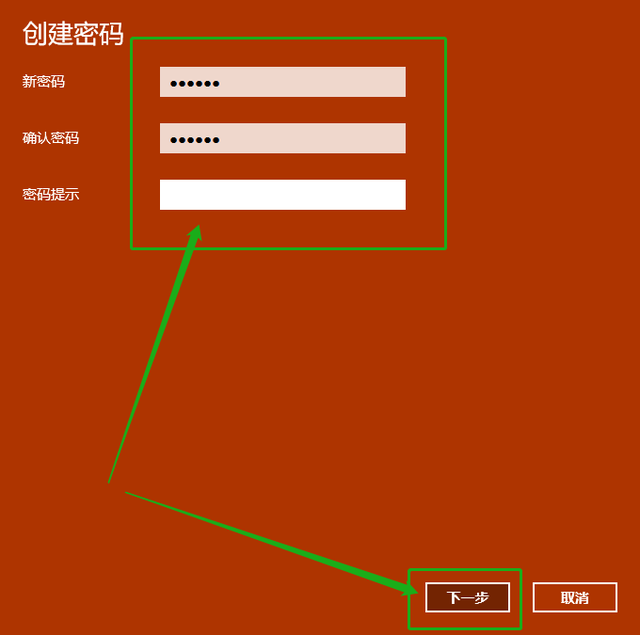
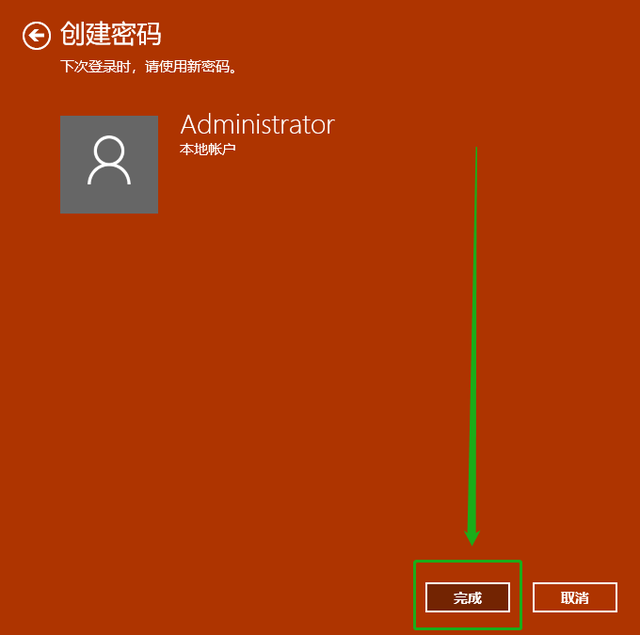
4 비밀번호를 변경해야 하는 경우 "변경"을 클릭하여 진행하세요
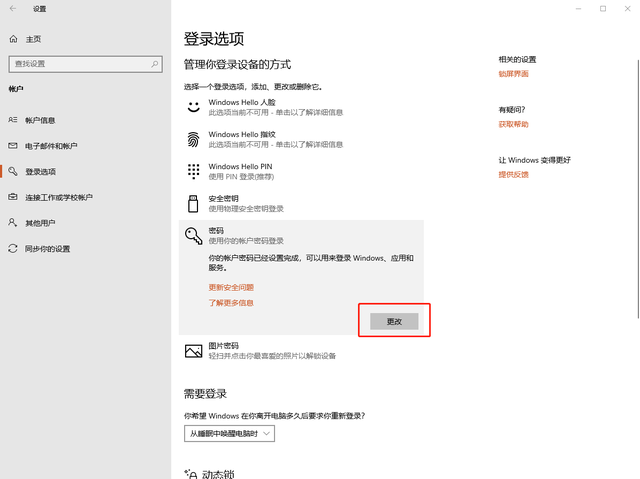
일반적인 상황에서는 "win+L" 단축키를 사용하여 컴퓨터를 잠금 화면 상태로 전환할 수 있습니다. 컴퓨터 보안을 위해 시스템에 들어가려면 전원 켜기 비밀번호를 입력해야 합니다.
그러나 상황이 정말 긴급하고 화면을 잠그는 것을 기억하지 못했다면 이때 win10 시스템 동적 잠금이 큰 도움이 될 수 있습니다!

win10 동적 잠금은 휴대폰이나 스마트워치와 같은 장치의 블루투스 연결을 통해 구현되어야 하며, 컴퓨터와 블루투스 페어링 및 설정을 완료해야 합니다. 귀하와 장치가 컴퓨터에서 더 멀리 떨어져 있으면 Bluetooth 범위를 벗어나면 컴퓨터가 자동으로 화면을 잠급니다!
1. "win+i"를 동시에 눌러 설정 페이지를 열고 "계정"을 클릭하세요.
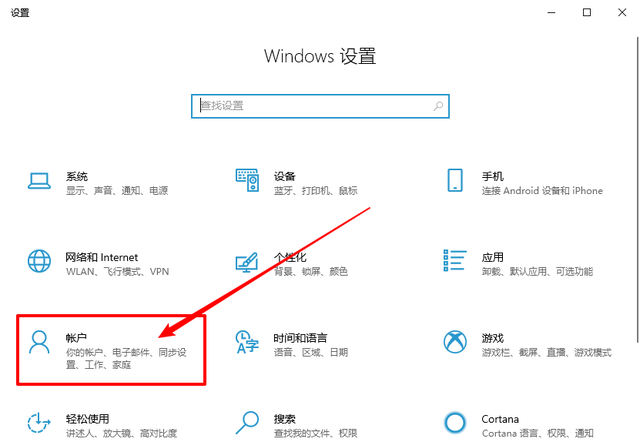
2. 왼쪽의 "로그인 옵션"을 클릭하고 확인하세요. "Windows를 떠날 때 자동으로 장치 잠그기"
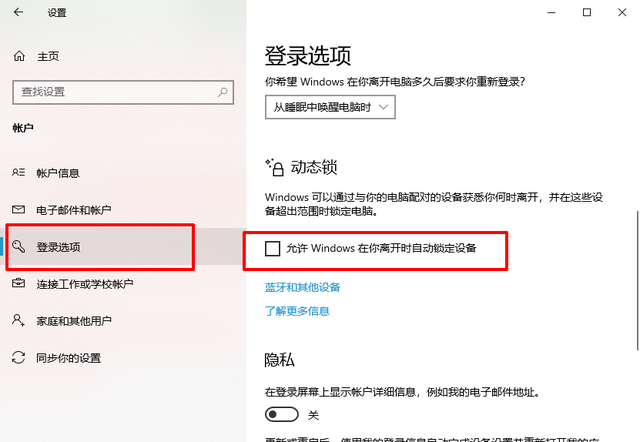
3. 그런 다음 Bluetooth 설정 페이지로 이동하면 "Bluetooth 및 기타 장치"
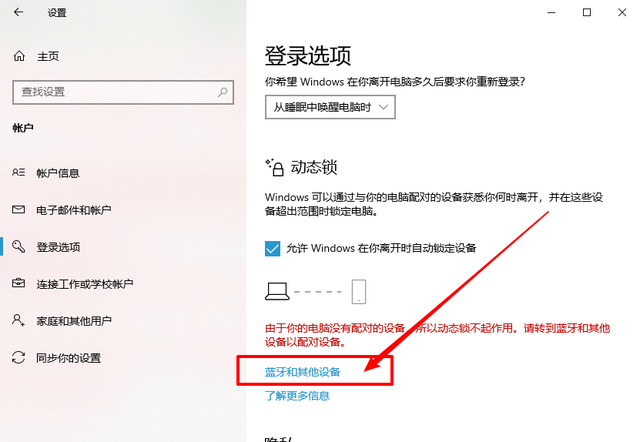
를 클릭합니다. , "Bluetooth 추가" 또는 기타 장치"를 클릭하고, 검은색 추가 페이지에서 "Bluetooth"
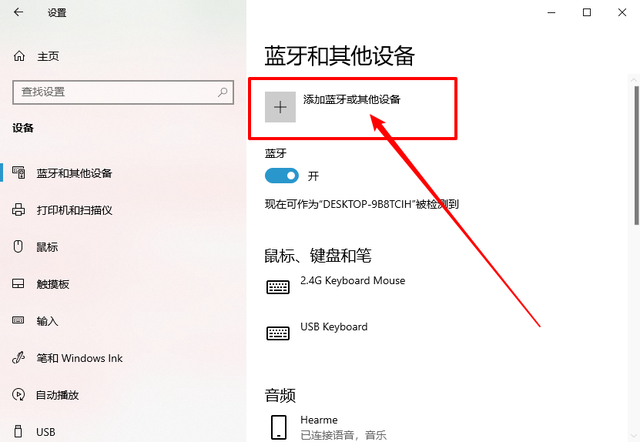
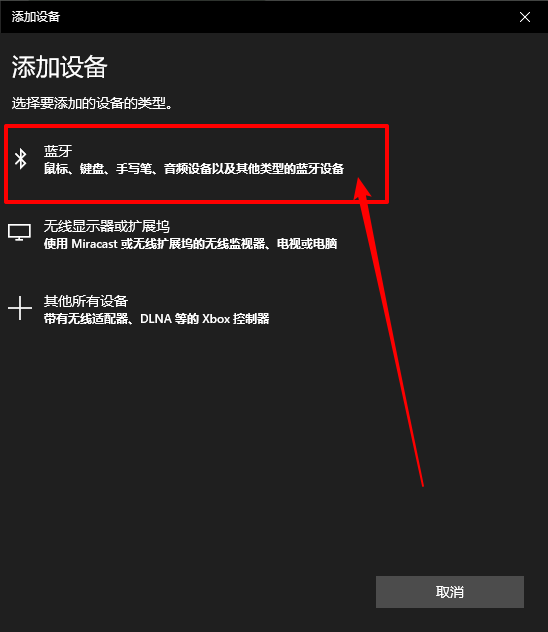
5. 그러면 자동으로 Bluetooth 장치를 검색합니다. 권장합니다. 휴대폰 또는 스마트 시계 장치를 선택하고, Bluetooth를 켜고 해당 장치를 직접 클릭한 다음 휴대폰과 컴퓨터에서 동시에 페어링을 설정해야 합니다. 페어링이 완료된 후 "완료"
를 클릭하세요.
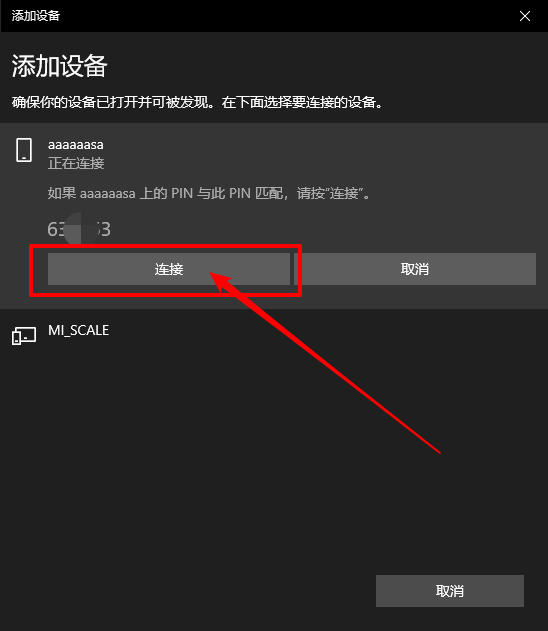
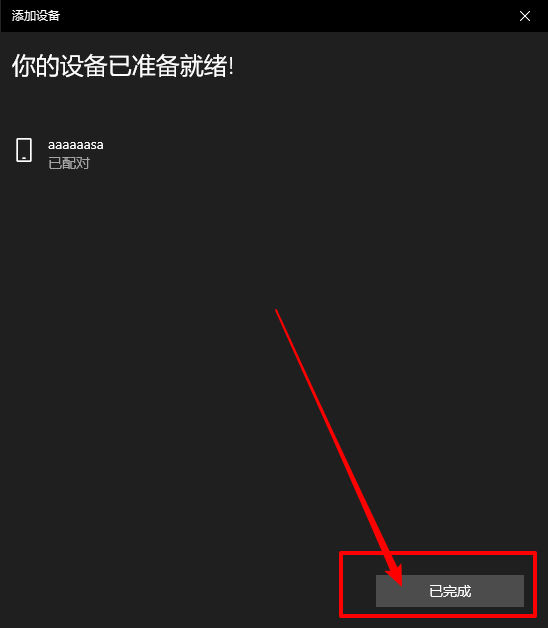
6. 마지막으로 동적 잠금 설정 페이지로 돌아가면 블루투스 장치가 페어링되었으며 동적 잠금이 성공적으로 켜진 것을 확인할 수 있습니다!
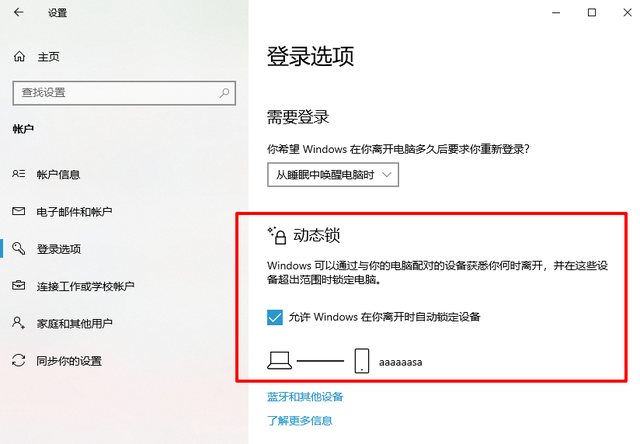
어때요, win10 동적 잠금 사용법을 배웠나요~~~
위 내용은 win10에서 화면을 잠그고 네트워크 연결을 유지하는 방법의 상세 내용입니다. 자세한 내용은 PHP 중국어 웹사이트의 기타 관련 기사를 참조하세요!